Altium Designer切换中文界面与英文界面的方法图文教程及视频演示
2023-12-22 09:30:07
视频演示
Altium Designer软件汉化方法
1,概述
????Altium Designer支持汉化界面,本文演示Altium Designer软件切换为中文界面与英文界面的方法。
2,汉化切换为中文界面
第1步:点击右上角的设置图标
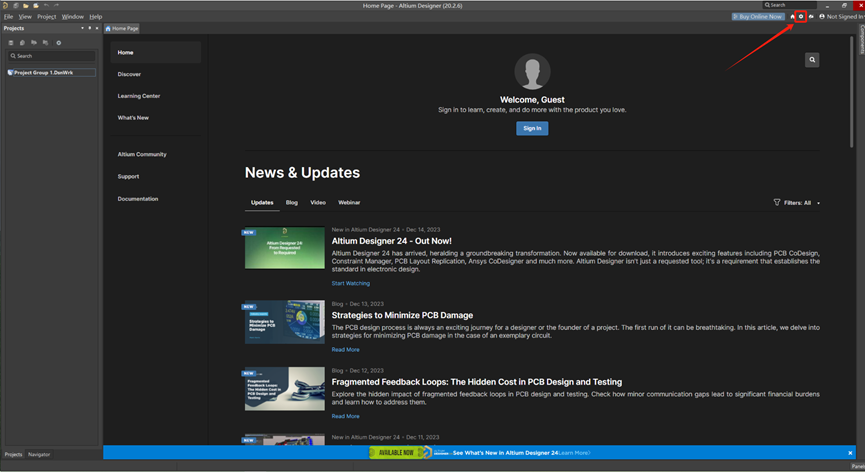
第2步:在弹出的“Preference”窗口,选择“General”并勾选“Use localized resources”
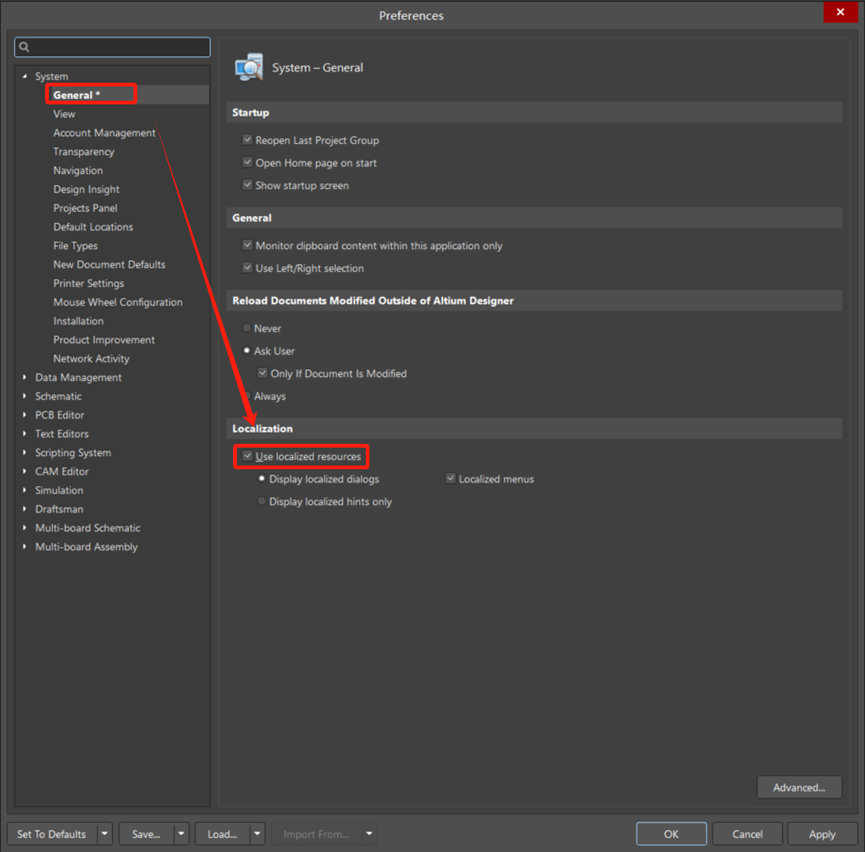
第3步:在弹出的警告窗口中点击OK(警告:新的配置需要重启软件生效),并在“Preference”界面点击“OK”完成设置。
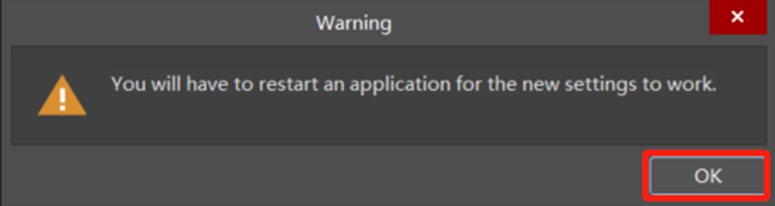
第4步:关闭软件,然后重新打开软件,汉化界面如图
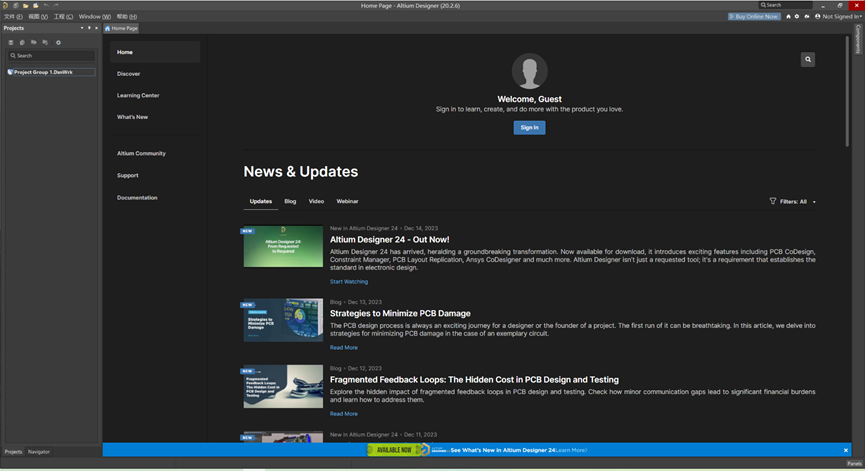
3,切换为英文界面
第1步:点击右上角的设置图标
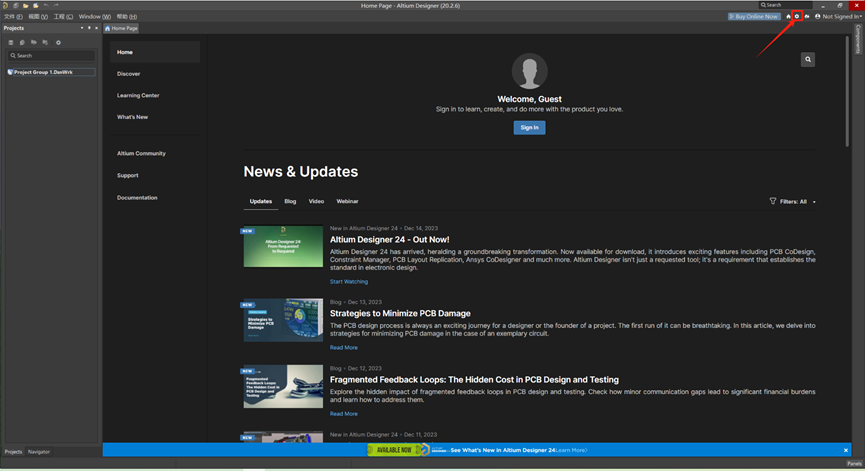
第2步:在弹出的“Preference”窗口,选择“General”并取消勾选“使用本地资源”
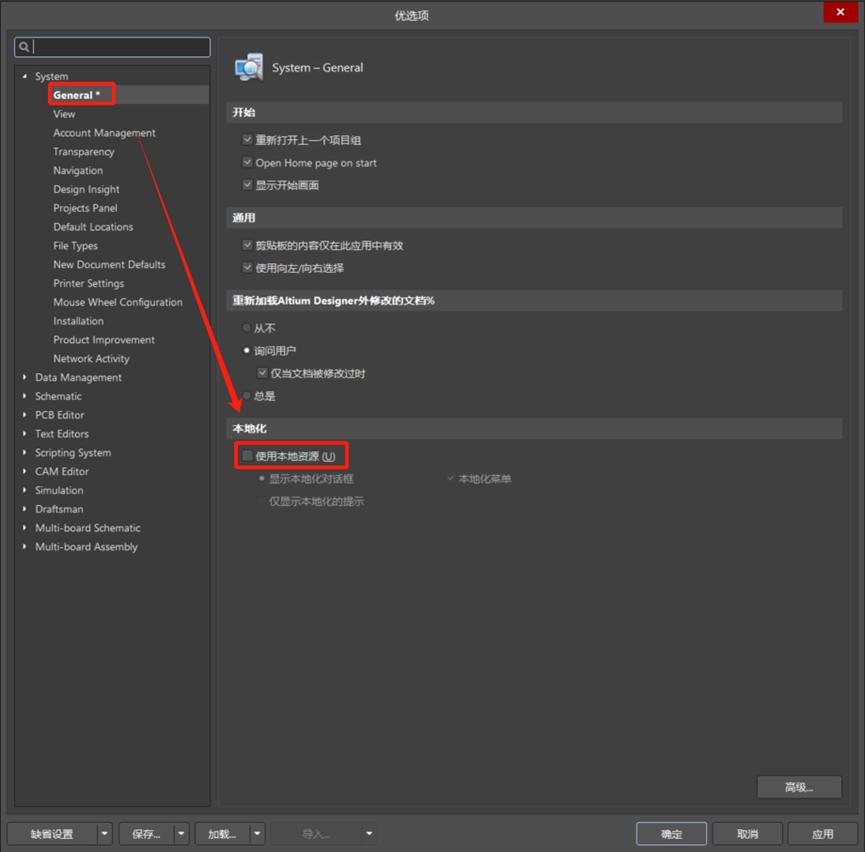
第3步:在弹出的警告窗口中点击OK(警告:新的配置需要重启软件生效),并在“Preference”界面点击“OK”完成设置。
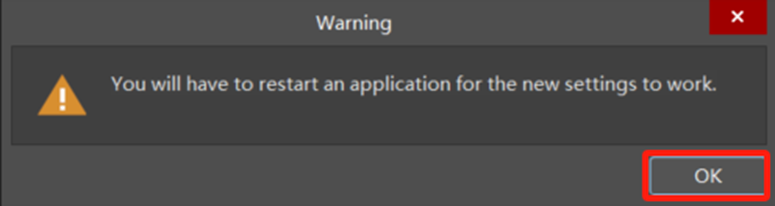
第4步:关闭软件,然后重新打开软件,英文界面如图
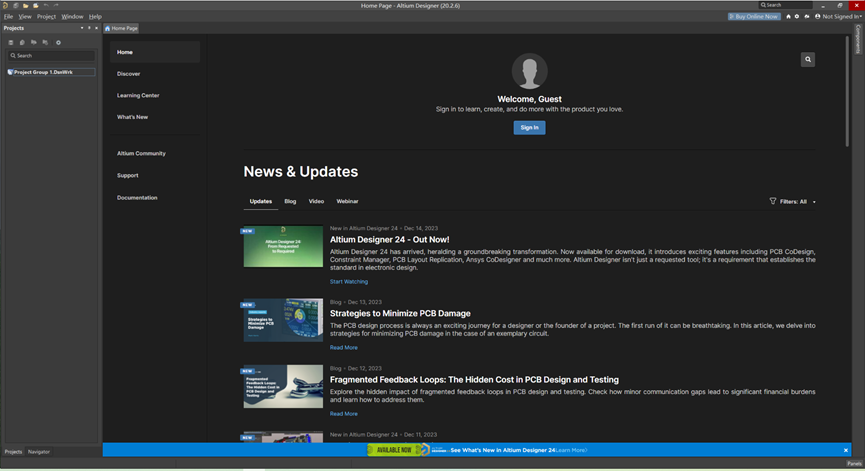
4,总结
????Altium Designer软件在国内使用非常广泛,如果阅读英文不习惯,新手入门时可将软件汉化使用,但即使汉化版的软件,也会存在很多英文界面和英文提示信息。所以需要PCB设计师有一定的英文阅读基础。
文章来源:https://blog.csdn.net/fydar/article/details/135144369
本文来自互联网用户投稿,该文观点仅代表作者本人,不代表本站立场。本站仅提供信息存储空间服务,不拥有所有权,不承担相关法律责任。 如若内容造成侵权/违法违规/事实不符,请联系我的编程经验分享网邮箱:veading@qq.com进行投诉反馈,一经查实,立即删除!
本文来自互联网用户投稿,该文观点仅代表作者本人,不代表本站立场。本站仅提供信息存储空间服务,不拥有所有权,不承担相关法律责任。 如若内容造成侵权/违法违规/事实不符,请联系我的编程经验分享网邮箱:veading@qq.com进行投诉反馈,一经查实,立即删除!